PS利用高光素材制作绚丽的非主流人物图片
发布时间:2015-05-12 来源:查字典编辑
摘要:高光素材在非主流图片中应用是非常广泛的。只需要改变素材图片的混合模式,再用蒙版控制好高光范围即可作出漂亮的图片。如果色彩不够绚丽,可以用多组...
高光素材在非主流图片中应用是非常广泛的。只需要改变素材图片的混合模式,再用蒙版控制好高光范围即可作出漂亮的图片。如果色彩不够绚丽,可以用多组素材叠加加强画面的效果。
原图

最终效果

1、首先打开下面的图片。

2、按Ctrl + J复制图层1,选择“图层1副本”,按Ctrl + B打开色彩平衡,这样设置的属性。
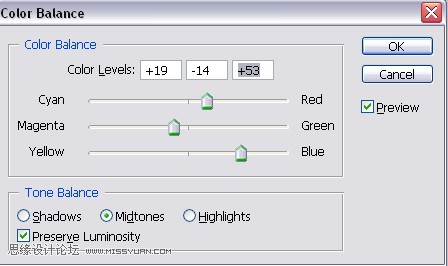
3、更改混合模式为“图层1副本”滤色。

4、打开这个纹理。

5、把纹理“图层1副本”层,然后改变纹理的混合模式为柔光。

6、按Ctrl + J再次复制“图层1”,得到“图层1副本2”,改变混合模式为叠加,不透明度50%。



